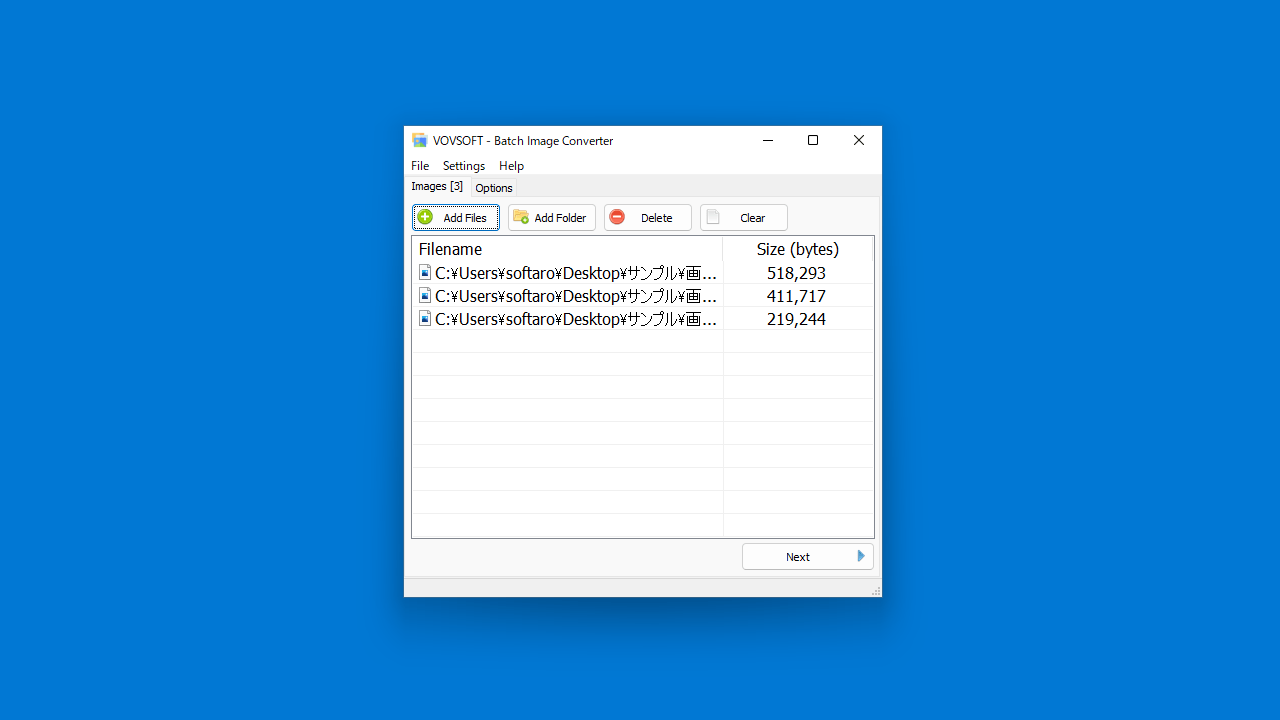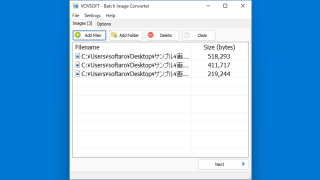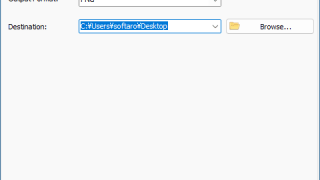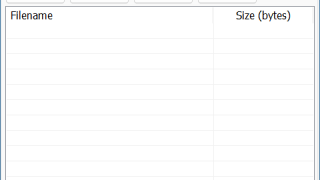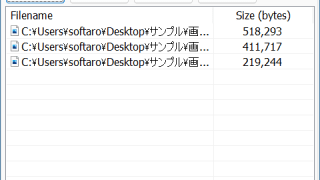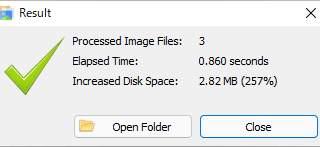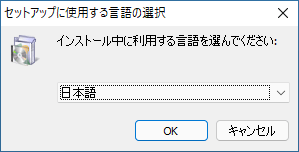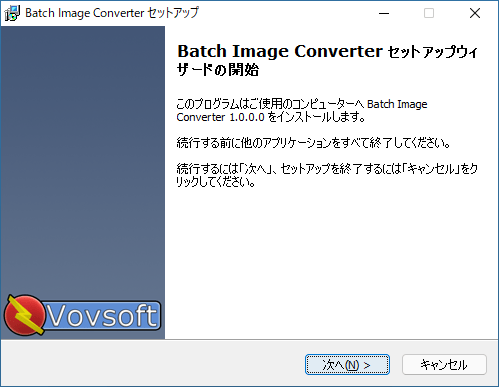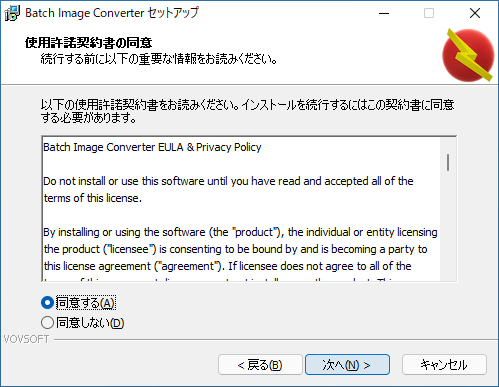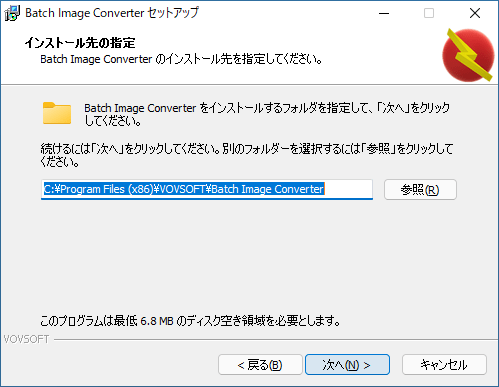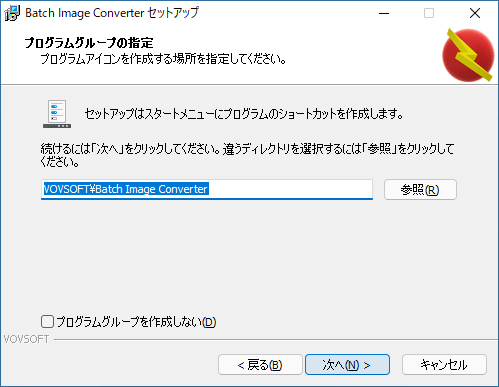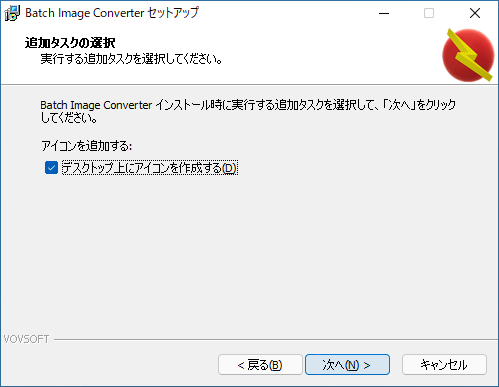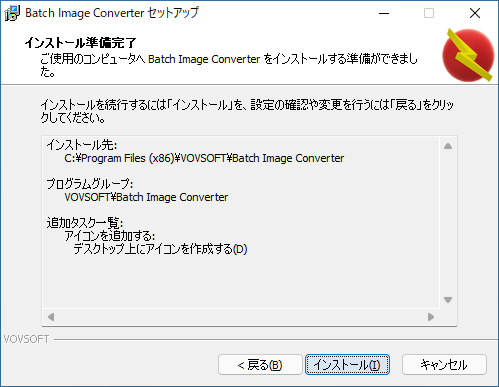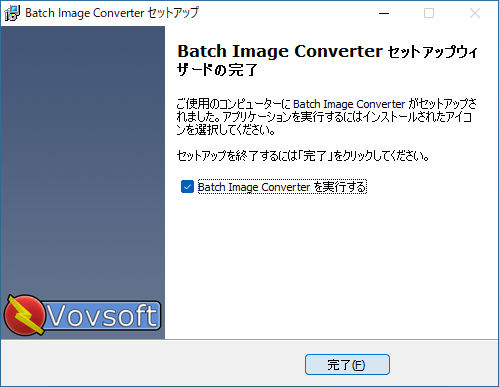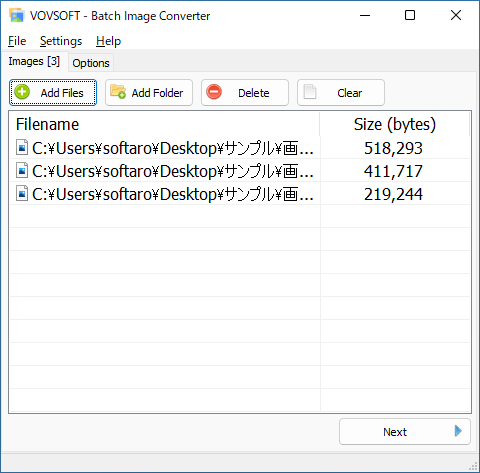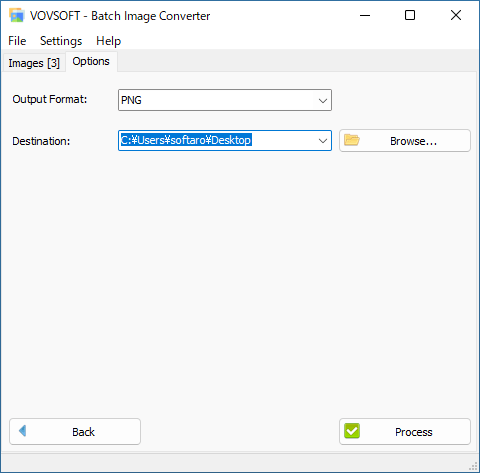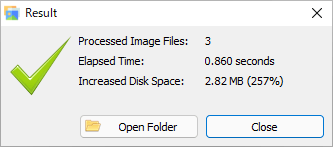説明機能仕様ダウンロード画像使い方
複数の画像ファイルを一括変換できる画像変換ソフト
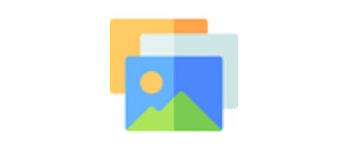
JPEG、BMP、GIF、ICO、PNG、TIFF、WMP 画像形式を相互変換することができる、Windows 向けのバッチイメージコンバータ。複数の画像ファイルを一括変換することができます。
Batch Image Converter の概要
Batch Image Converter は、画像ファイルの形式をまとめて変換するためのシンプルなツールです。
Batch Image Converter の機能
Batch Image Converter で利用できる主な機能の一覧です。
| 機能 | 概要 |
|---|---|
| メイン機能 | 画像ファイルを変換する |
| 機能詳細 | ・複数の画像の一括変換に対応 ・JPEG、BMP、GIF、ICO、PNG、TIFF、WMP 画像に対応 |
画像ファイルを一括変換することができます
Batch Image Converter は、複数の画像ファイルをほかの形式に一括変換することができる、Windows 向けのバッチイメージコンバータです。
JPG、JPEG、BMP、PNG、TIF、TIFF、GIF、ICO、WMP 画像ファイルを、JPEG、BMP、GIF、ICO、PNG、TIFF、WMP 画像形式に変換することができます。
使い方はシンプルです
Batch Image Converter の使い方はシンプルで、ドラッグ&ドロップまたはボタンをクリックして変換したい画像ファイルを追加し、出力フォーマットと保存先フォルダを指定してボタンをクリックするだけです。
このアプリを使用すると、異なる形式の複数の画像ファイルを、目的のフォーマットにかんたんにすばやく変換することができます。
シンプルな画像変換ツール
Batch Image Converter は、画像ファイルのフォーマットを変換したい場合に役に立つシンプルなアプリケーションです。ファイルまたはフォルダのコンテキストメニューの「送る」からアプリに画像を追加して変換することもできます。
機能
- 画像ファイルを変換する
- 複数の画像の一括変換に対応
- JPEG、BMP、GIF、ICO、PNG、TIFF、WMP 画像に対応
ダウンロード
使い方
インストール
1.インストール方法
- インストーラを実行したら、インストール時に使用する言語を選択して[OK]をクリックします。
- セットアップウィザードが開始します。[次へ]をクリックします。
- ライセンスが表示されます。「同意する」を選択して[次へ]をクリックします。
- インストール先フォルダの設定です。変更しない場合はこのまま[次へ]をクリックします。
- スタートメニューに作成するショートカットの設定です。変更しない場合はこのまま[次へ]をクリックします。
- 追加のタスクを設定して[次へ]をクリックします。
- インストールの準備ができました。[インストール]をクリックしてインストールを開始します。
- インストールが完了しました。[完了]をクリックしてセットアップウィザードを閉じます。
基本的な使い方
1. 基本的な使い方
- [Add File]または[Add Folder]ボタンをクリックして、変換する画像ファイルを選択して追加します。
- [Next]をクリックします。
- 出力フォーマットと保存先フォルダを指定します。
- [Process]ボタンをクリックして、変換を開始します。
- 変換が完了しました。